在线更新代理服务器最新版本的方法
代理服务器CCProxy支持在线更新最新版本,单击“马上更新”按钮,可以从当前版本更新到最新版本(CCProxy7.3版本中,2013.06.26号之后更新的版本具备在线更新功能)。
1. 打开更新界面
1) 在CCProxy主界面中,单击“设置”按钮(如图 1‑1)。

图 1‑1
2) 在弹出的“设置”对话框中,单击“高级”按钮(如图 1‑2)。
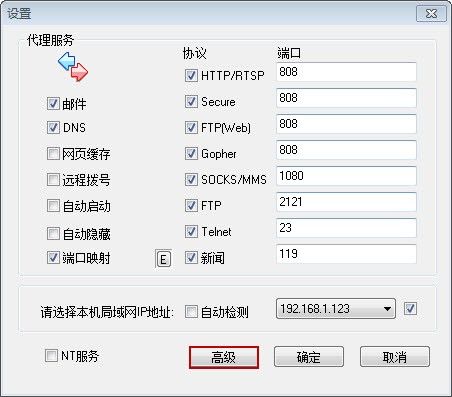
图 1‑2
3) 在弹出的“高级”对话框中,单击“其他”选项卡,再单击“马上更新”按钮(如图 1‑3)。
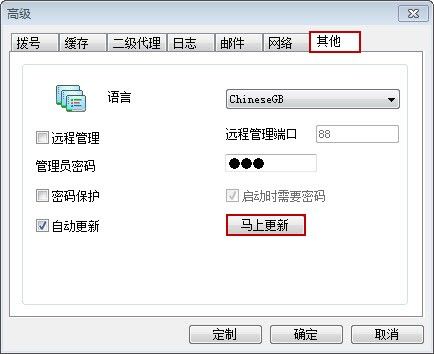
图 1‑3
2. 自动更新按钮
1) 选中“自动更新”复选框(如图 1‑4)。
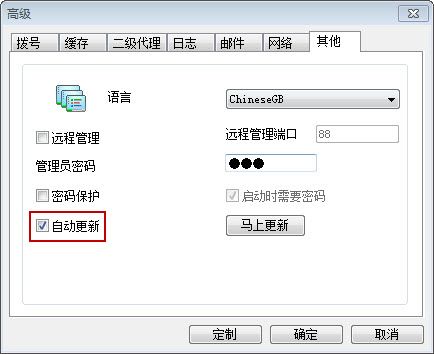
图 1‑4
2) 从安装目录中再次启动CCProxy,或者从“开始”菜单中启动CCProxy,系统会自动弹出是否需要安装新版本的提示(如图 1‑5)。
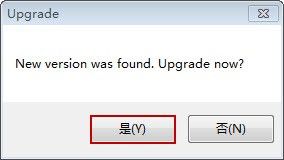
图 1‑5
3. 软件是最新版本
如果使用的CCProxy是最新版本,单击“马上更新”按钮,弹出“No updates”对话框,表示没有最新版本可以更新(如图 1‑6)。
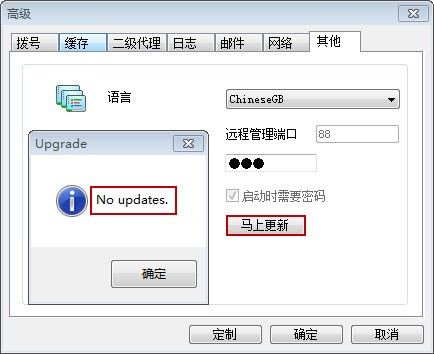
图 1‑6
4. 软件不是最新版本
1) 如果使用的CCProxy不是最新版本,单击“马上更新”按钮,弹出“Upgrade”对话框,单击“是”按钮(如图 1‑7)。
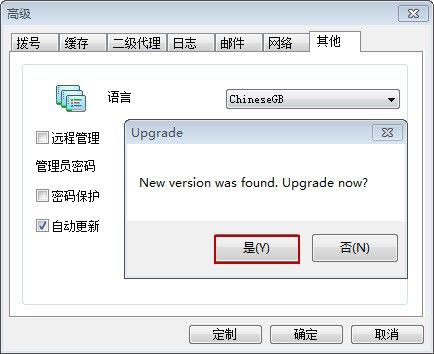
图 1‑7
2) CCProxy开始自动更新(如图 1‑8)。

图 1‑8
3) 弹出“Setup”对话框,单击“是”按钮(如图 1‑9)。
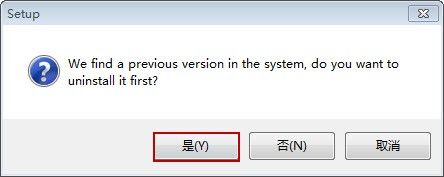
图 1‑9
4) 弹出“CCProxy Uninstall”对话框(如图 1‑10)。
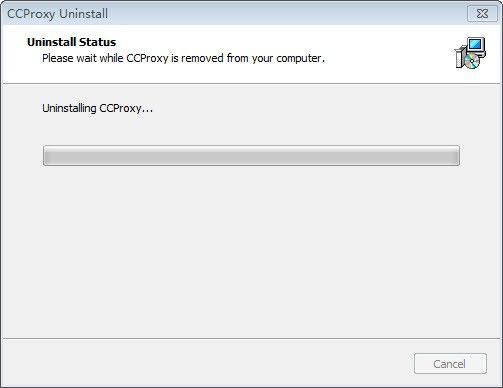
图 1‑10
5) 在弹出的“Setup - CCProxy”对话框中,单击“Next”按钮(如图 1‑11)。
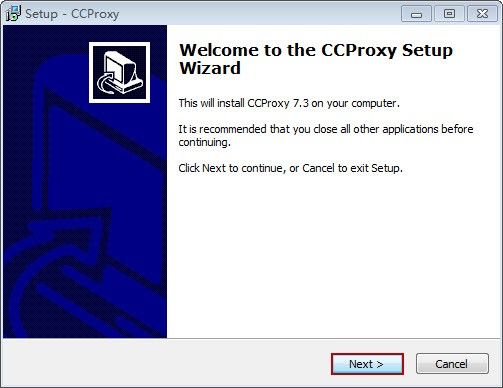
图 1‑11
6) 在弹出的“Select Destination Location”对话框中,选择CCProxy的安装目录,再单击“Next”按钮(如图 1‑12)。
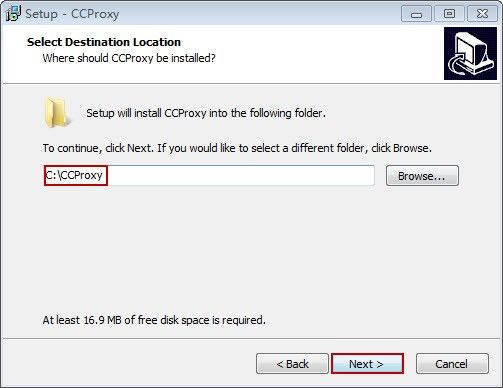
图 1‑12
7) 在弹出的“Select Start Menu Folder”对话框中,单击“Next”按钮(如图 1‑13)。
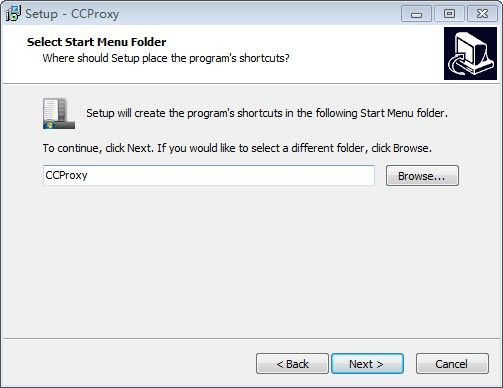
图 1‑13
8) 在弹出的“Select Additional Tasks”对话框中,单击“Next”按钮(如图 1‑14)。
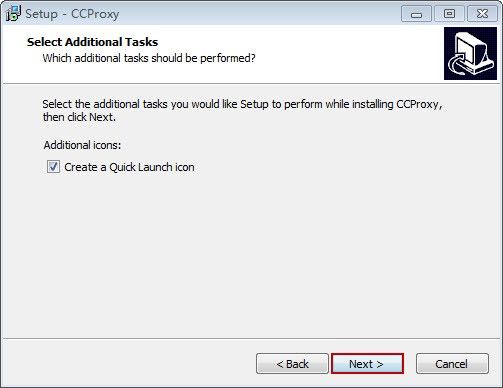
图 1‑14
9) 在弹出的“Ready Install”对话框中,单击“Install”按钮(如图 1‑15)。
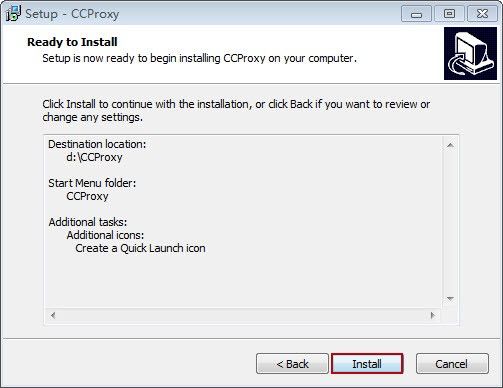
图 1‑15
10) 在弹出的“Setup - CCProxy”对话框中,单击“Finish”按钮(如图 1‑16)。
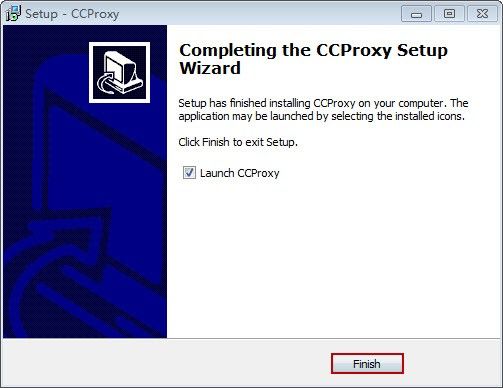
图 1‑16
11) CCProxy在线更新完成。

